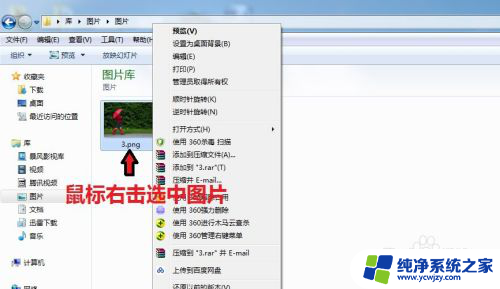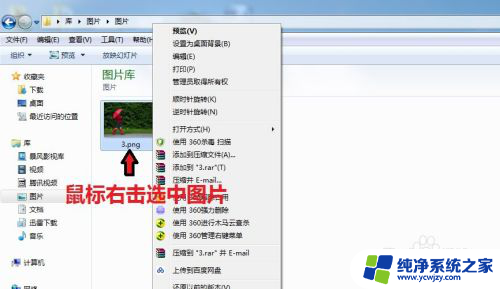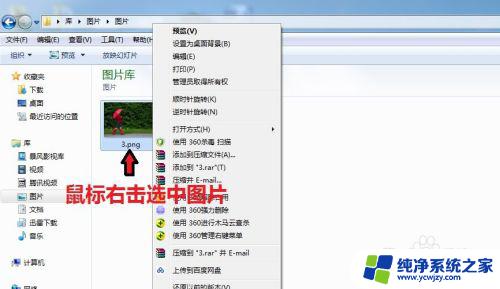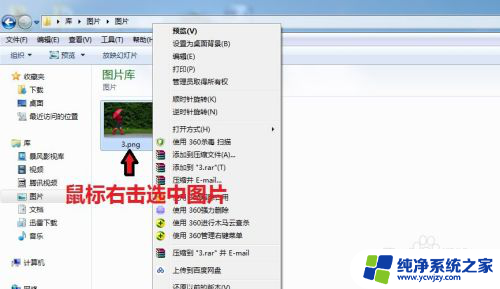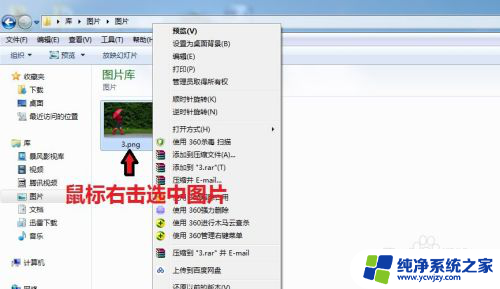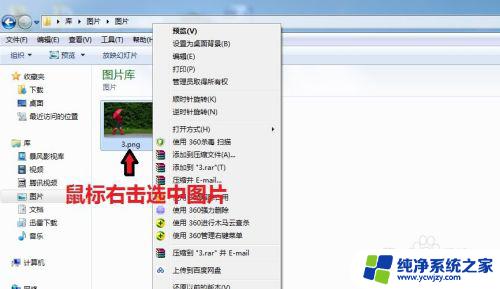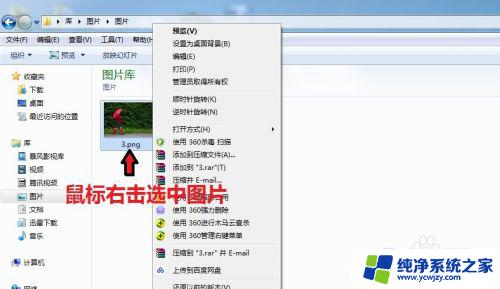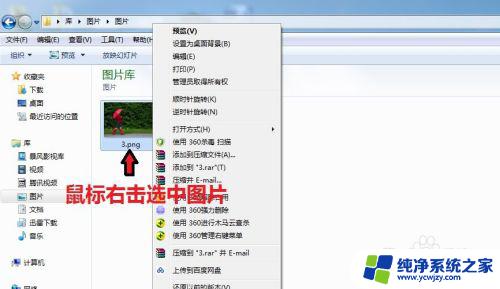相片格式怎么改jpg格式 怎样修改图片格式为jpg格式
更新时间:2023-10-13 11:41:00作者:yang
相片格式怎么改jpg格式,在我们日常的数字生活中,经常会遇到需要修改图片格式的情况,而其中最常见的需求之一就是将图片格式转换为JPG格式。JPG格式作为一种广泛应用的图片格式,其压缩率高、图像质量好的特点,使得它成为了网络上传、存储和分享的首选格式。如何改变图片的格式为JPG呢?接下来将为您介绍几种常用的方法。
具体方法:
1.电脑打开图片所在的文件夹,鼠标右键选择图片,出现对话框。

2.在对话框中,点击“打开方式”,选择【画图】
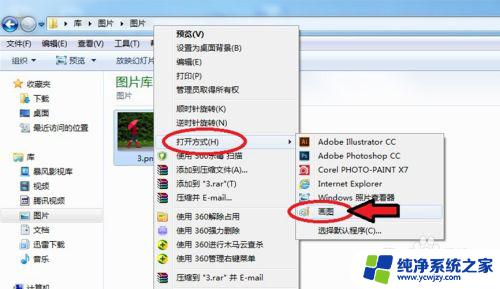
3.图片进入画图工具,点击左上角的图标。

4.出现对话框,点击【另存为】选择“JPEG图片”。

5.出现对话框,保存到刚才的文件夹。命名图片名称,保存类型为“JPEG”,再点击【保存】。
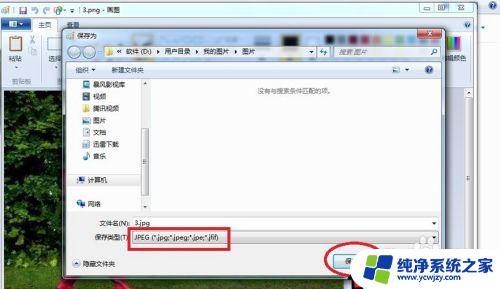
6.出现的对话框,点击【确定】,图片会自动保存为jpg格式。

7.保存后,我们可以看到在该文件夹就有jpg格式的图片了。
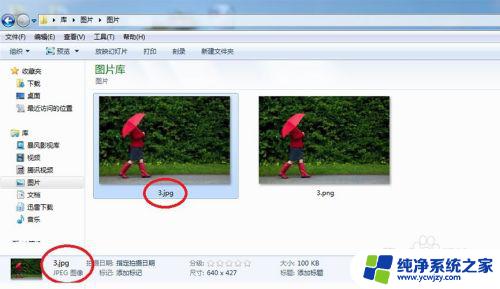
以上就是如何将照片格式更改为jpg格式的全部内容,如果有需要的用户,可以按照以上步骤进行操作,希望对大家有所帮助。